
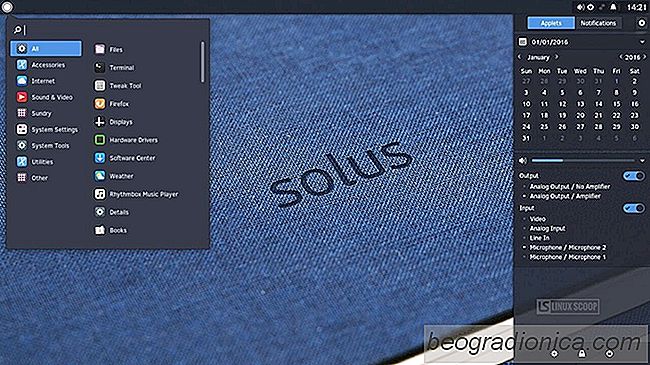
In letzter Zeit lobt die Linux-Community Solus Linux. Es ist nicht schwer zu verstehen warum. Es ist ein sch├Čnes Betriebssystem mit vielen tollen Dingen. In einer Welt, in der die beliebtesten Linux-Distributionen "Ubuntu-Derivate" sind, sticht es hervor. Die Installation einer Linux-Distribution kann schwierig sein, besonders f├╝r diejenigen, die neu sind (obwohl Solus viel einfacher ist als die meisten anderen). Deshalb gehen wir in diesem Artikel genau darauf ein, wie Solus Linux funktioniert.
Der erste Schritt bei der Installation einer Linux-Distribution ist das Erstellen des Installationsmediums. F├╝r die meisten Leute bedeutet dies, es auf einen USB-Stick zu brennen. Es gibt viele M├Čglichkeiten, dies auf einem Computer zu tun, aber am einfachsten (und am universellsten) ist es, das Etcher-Imaging-Tool zu verwenden. Der Grund f├╝r Etcher ist, dass das Programm unter MacOS, Linux und Windows l├żuft, so dass es egal ist, auf welchem ŌĆŗŌĆŗBetriebssystem Sie Ihren Solus USB brennen. Laden Sie es hier herunter.
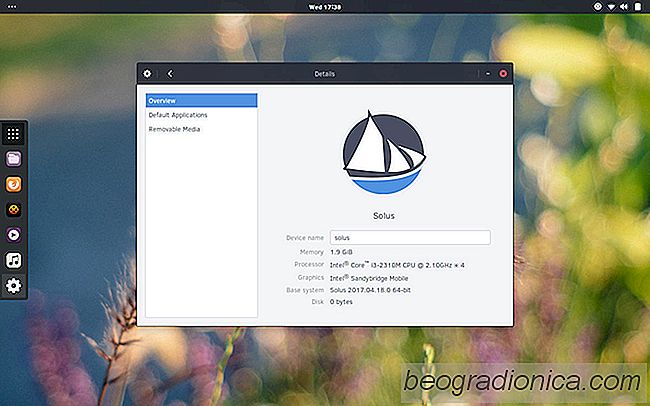
Schlie├¤en Sie ein USB-Flash-Laufwerk an Ihren PC an. Es muss mindestens 2 GB gro├¤ sein, da die ISO-Datei von Solus 1,2 GB gro├¤ ist. Sie sollten auch die neueste Version von Solus herunterladen. Rufen Sie die Ver├Čffentlichungsseite auf und w├żhlen Sie eine Version des Betriebssystems, die Ihnen am besten gef├żllt. Derzeit gibt es Solus Budgie, Solus Gnome und Solus Mate.
├¢ffnen Sie das Etcher USB-Tool und klicken Sie auf die Schaltfl├żche "Bild ausw├żhlen". Verwenden Sie die Benutzeroberfl├żche des Dateibrowsers, um das Solus OS-Image auf Ihrem PC zu ├Čffnen. Fahren Sie dann mit dem n├żchsten Schritt fort.
Im n├żchsten Schritt m├╝ssen Sie den USB-Stick ausw├żhlen, auf den Sie blitzen m├Čchten (wenn das Programm dies nicht automatisch f├╝r Sie tut). Wenn das alles erledigt ist, klicken Sie auf die Schaltfl├żche "Flash", um das Blinken zu beginnen.

Hinzuf├╝gen von Facebook Messenger Chat unter Linux mit Pidgin IM
Vor langer Zeit verwendet Facebook XMPP f├╝r ihren Chat. Dieses Protokoll machte das Verbinden von Benutzerprofilen mit Chat-Clients (besonders unter Linux) sehr einfach. Vor ein paar Jahren hat das Social-Media-Unternehmen das alte Chat-Protokoll f├╝r seine eigene L├Čsung aufgegeben. Als Folge sind die alten Verbindungsm├Čglichkeiten zum Verbinden von Facebook Messenger-Chats mit externen Clients kaputt gegangen.
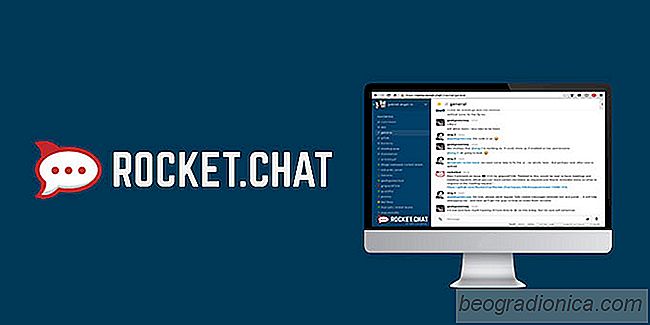
Einrichten von RocketChat Server unter Linux
M├Čchten Sie Ihren eigenen Teamchat hosten anstatt sich auf Dienste wie Slack und usw. zu verlassen? Erw├żge, RocketChat auszuprobieren. Es ist eine quelloffene, Slack-├żhnliche kollaborative Chat-Software mit vielen ├żhnlichen Funktionen wie Videokonferenzen, mehreren Chat-Kan├żlen, DM-Unterst├╝tzung, Sprachanrufen und mehr.